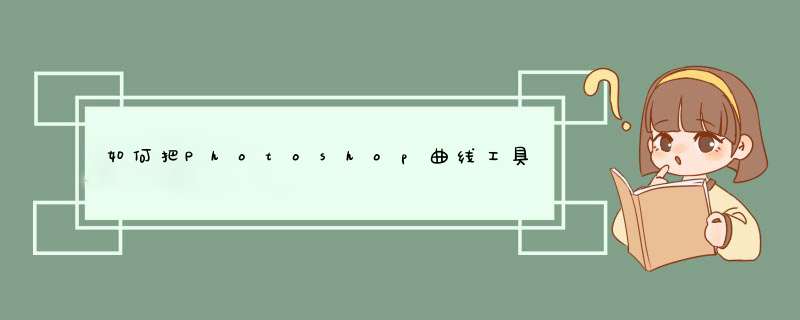
你是指还原吗?
当你按住Alt键时注意看取消按钮,就会发现它变成了复位按钮。
这个时候点复位按钮曲线就变成直线了
也可以直接按Delete删除曲线上的节点
====================================================================
我觉得它既然叫曲线就应该不会有有直角的。不过LZ可以用上面像小铅笔一样的那个工具按自己的想法画个类似直角的形状。
LZ说的是不是等高线编辑器呢?它外形和曲线较相似,是可以调出M 形状的直角的。
等高线编辑器在图层样式里有。
---------------------------------------------------------------------
如果我的回答对您有帮助,请记得采纳为满意答案,谢谢!祝您生活愉快!
ps曲线画法如下:
1、打开Photoshop,创建画布并选择钢笔工具,确保选择“路径”。
2、在画布点击起始点,然后点击端点。将鼠标放到线条的任意位置拖动锚点,形成弯曲路径。
3、右键点击画布选择“描边路径”。然后选择铅笔工具,点击确定。
4、右键点击画布,选择“删除路径”,曲线就完成了!
曲线简介
曲线,是Photoshop工具,在“曲线”调整中,可以调整图像的整个色调范围内的点。最初,图像的色调在图形上表现为一条直的对角线。在调整RGB图像时,图形右上角区域代表高光,左下角区域代表阴影。图形的水平轴表示输入色阶(初始图像值)。
垂直轴表示输出色阶(调整后的新值)。在向线条添加控制点并移动它们时,曲线的形状会发生更改,反映出图像调整。曲线中较陡的部分表示对比度较高的区域;曲线中较平的部分表示对比度较低的区域。
ps钢笔工具不但可以画出平滑的直线还可以画出曲线、转折曲线等,实际应用中也非常广泛。下面用视图详细介绍PS钢笔工具的几种用法:
先了解钢笔工具路径的构成:是由路径锚点、路径段、方向点、方向线等几个元素构成的。
钢笔工具画直线
创建一个白色的画布,选择钢笔工具,在画布上鼠标左键直接单击即可画直线。每次单击添加一个锚点,两个相邻的锚点之间就是一条直线段。
画多条不连续的路径,画好一条路径后,按住ctrl键单击空白地方,然后接着画下一条。
绘制直线路径时,同时按住Shift键,可以画出平滑的水平、垂直或45度角。
2钢笔工具画曲线:在画布上单击确定第一个锚点,然后在画布上确定第二个锚点的时候,不要松开左键直接拖曳,根据需要,就可以画出平滑曲线了。3 钢笔工具画转折曲线:先使用画平滑曲线的方法画出平滑曲线,在拖曳鼠标的过程中,按Alt键就可以实现两条曲线之间出现拐角效果。
注:路径一般很难一次就画到位,画好的路径,可以通过转换点工具(也在钢笔工具工具组里面)来调节。调节方法:选择转换点工具后单击路径,路径会出现空心的小圆圈(锚点),按住锚点拖动鼠标即可调节。
知道了钢笔工具怎么划线,那么下面在说一下用钢笔工具画出优美色彩线条的方法:
1新建图层(或者打开一张)背景自定
2工具栏内选择画笔工具,调整画笔设置如图,画笔大小根据需要自定(大小10 硬度100)
3选择钢笔工具设置好前景色,画一条或者多条曲线。鼠标右键,选择描边路径,选择画笔,勾选模拟压力,点击确定,按回车键取消描点,就可以画出任意的优美线条了。
在混合选项里增加图层样式,各种选项都试一试,会有不同的效果。
ps画曲线方法如下:
1、首先打开photoshop软件,然后打开或新建一张;
2、然后在工具栏中选择画笔工具,下方可以调节画笔颜色;
3、选择你要画曲线的图层,然后就可以在图中画出你想要的曲线了。
4、可以调节画笔的大小:画笔工具下,按着Alt + 鼠标右击,然后鼠标左右移动可以调节画笔的大小,上下移动可以调节画笔的硬度。
ps通常指的是一种图像处理软件,其全称叫Adobe Photoshop。Photoshop主要处理以像素所构成的数字图像。使用其众多的编修与绘图工具,能够有效的进行编辑工作。AdobePhotosho有许多功能,在图像、图形、文字、视频等各个方面都有所涉及。
从功能上看,该软件可分为图像编辑、图像合成、校色调色及功能色效制作部分等。 图像编辑是图像处理的基础,可以对图像做各种变换如放大、缩小、旋转、倾斜、镜像、透视等;也可进行复制、去除斑点、修补、修饰图像的残损等。
图像合成则是将几幅图像通过图层 *** 作、工具应用合成完整的、传达明确意义的图像,这是美术设计的必经之路;该软件提供的绘图工具让外来图像与创意很好地融合。
校色调色可方便快捷地对图像的颜色进行明暗、色偏的调整和校正,也可在不同颜色进行切换以满足图像在不同领域如网页设计、印刷、多媒体等方面应用。
欢迎分享,转载请注明来源:内存溢出

 微信扫一扫
微信扫一扫
 支付宝扫一扫
支付宝扫一扫
评论列表(0条)